
5 대의 카메라 LG V40은 사랑할만한 멋진 휴대 전화이지만 대부분의 기기와 마찬가지로 완벽하지는 않습니다. 실제로 우리는 웹에서 LG V40 문제에 대해 듣기 시작했습니다. 결과적으로이 가이드는 가장 일반적인 LG V40 문제 중 일부를 설명하고 문제를 해결하기위한 팁이나 리소스를 제공합니다.
이 전화는 여전히 상대적으로 새롭고 더 많은 사용자가이 목록이 성장할 것으로 기대하는 것을 구입함에 따라. 그럴 경우 더 많은 정보로이 게시물을 지속적으로 업데이트 할 것입니다.
나쁜 LG V40 배터리 수명을 고칠 필요가 있든, 전화가 정지 되든, 이것들은 당신이 취해야 할 조치입니다. 여러 가지 문제를 해결하고 동시에 문제를 해결하고 전체적인 전화 경험을 향상시킬 것입니다.

LG V40 배터리 수명 문제를 해결하는 방법
우리가 다루고 싶은 첫 번째 일은 배터리 수명입니다. LG V40은 거대한 6.4 인치 화면을 가지고 있지만, 작은 3,300 mAh 배터리가 있습니다. 이 크기의 화면이있는 대부분의 휴대 전화는 그보다 더 큰 배터리를 가지고 있습니다. 결과적으로 대부분의 소유자가 원하는 한 전화가 오래 지속되지 않습니다.
배터리 수명을 향상시키는 몇 가지 방법이 있습니다. 여기에있는 모든 내용을 자세히 설명하는 대신 LG V40 배터리 수명을 해결하는 데 도움이되는 10 가지 팁과 함께이 가이드를 읽으십시오.
전체 화면이 아닌 LG V40 앱을 수정하는 방법
우리가 계속 듣고있는 커다란 문제는 앱이 6.4 인치 화면 전체를 사용하지 않는다는 사실입니다. 일부 앱에는 노치는 물론 상단과 하단에 검정색 막대가 있습니다. V $ 0은 길고 마른 체형의 18 : 9 종횡비를 사용합니다. 대형 화면에서도 손쉽게 잡고 사용할 수 있습니다. 그러나 일부 앱이나 게임의 경우 와이드 스크린 TV의 검은 색 막대와 마찬가지로 상단과 하단에 검정색 막대가 표시됩니다.
다행히도 이것을 쉽게 해결할 수 있습니다. 설정에서 "앱 스케일링" 옵션을 사용하면 지불 한 전체 화면을 사용하도록 앱을 제어하고 크기를 조정할 수 있습니다.

- 알림 표시 줄을 당겨설정 (오른쪽 상단의 톱니 모양 아이콘)
- 해당 탭을 누릅니다.디스플레이열 또는 옵션
- 고르다앱 확장
- 지원하는 앱에서 18 : 9 (전체 화면 모드) 사용
이제 자동으로 새로운 18 : 9 종횡비로 확장되고 전체 디스플레이에 내용이 채워집니다. 대부분 잘 작동하지만 그렇지 않은 경우 문제를 해결할 수 있습니다.
얼굴 및 음성 잠금 해제 문제를 해결하는 방법
LG의 새로운 휴대폰은 보안 옵션이 풍부합니다. 일반적인 핀, 암호 및 패턴에서 고급 옵션에 이르기까지 지문과 함께 음성 인쇄 및 얼굴 인쇄를 사용할 수 있습니다. 하나는 얼굴 인식이고 다른 하나는 목소리를 사용합니다. 우리는 음성 잠금 해제의 팬이 아니었지만 Face Print unlock 방법은 매우 빠릅니다. 글쎄, 제대로 작동 할 때.
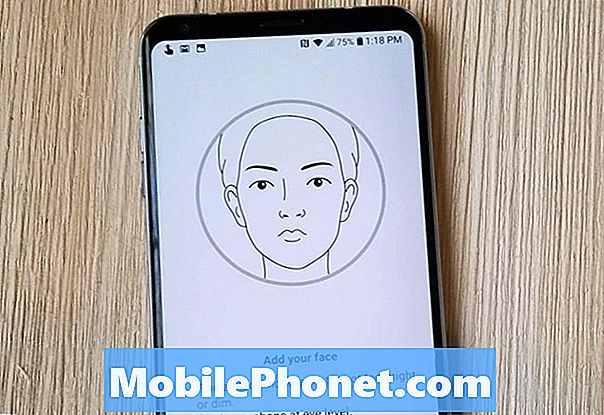
하나 들어, 그림은 얼굴을 잠금 해제 시스템을 속일 수 있습니다. 따라서 설치 중에 "고급 모드"를 선택하면 그림으로 시스템을 속일 수 없습니다. 이로 인해 속도가 느려지지만보다 안전합니다. 또한 정확성을 높이기 위해 얼굴을 여러 번 등록하는 옵션이 있습니다. 이것을 건너 뛰었다면 다시 돌아가서 다시 시작하십시오. 얼굴을 한 번 이상 등록하면 최상의 경험을 얻을 수 있습니다. 시작하기 전에 전면 카메라가 깨끗하고 지문이 없어야합니다.
LG V40 지문 스캐너 문제를 해결하는 방법
개인적으로 나는 구식 지문 스캐너를 고수하고 있습니다. LG 전자는 가장 빠른 지문 스캐너 중 하나를 가지고 있지만 작동하지 않는다면 매우 실망 스럽습니다.
문제가 생기면 저장된 지문을 삭제하고 다시 지우십시오. 특히 손가락을 등록한 후 케이스를 설치 한 경우. 이제는 각도가 다르며 때로는 작동하지 않습니다.
설정하는 동안 지침을 따르고 각도, 방향을 바꾸고 손가락 끝을 사용하여 최상의 결과를 얻으십시오. 전화 잠금을 해제 할 때 두 개 이상의 손가락 또는 동일한 손가락을 두 번 저장하여 성공 확률을 높이십시오.
앱 트레이 가져 오기
혹시라도 눈치 채지 못했다면 LG V40에는 응용 프로그램 트레이가 없습니다. 모든 응용 프로그램은 iPhone과 같은 홈 화면이나 폴더에 흩어져 있습니다. 실망 스럽네요, 그렇죠?
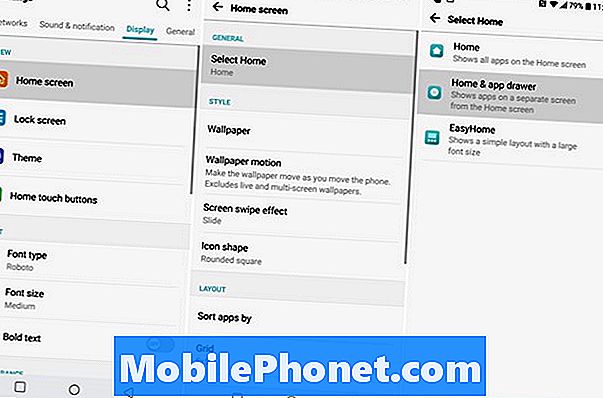
머리로설정> 디스플레이> 홈 화면> 홈 선택> 홈 및 앱 서랍 선택. 이렇게하면 홈 화면에 앱 아이콘이 가득차 있지 않고 대부분의 Android 기기처럼 모든 것이 애플리케이션 트레이에 깔끔하게 정리됩니다.
나쁜 LG V40 성능이나 지연을 수정하는 방법
V40은 빠르며 강력하며 최신 사양을 제공합니다. 그러나 지연, 성능 저하 또는 기타 이상한 점에 대한 보고서를 볼 수 있습니다.
우선, 빠른 재부팅으로 수많은 문제를 해결할 수 있습니다. 대부분이 방법을 시도하지 않을 생각이지만, 이것이 첫 번째 제안입니다.어떤 문제. 다음으로설정> 디스플레이> 화면 해상도 과1080p로 낮춰라. 2880 x 1440 Quad-HD 대신. 우리는 일상적인 작업을 위해 완전한 Quad-HD가 필요하지 않으며, 성능과 배터리 수명을 희생시키면서 화면을 조금 더 예쁘게 만듭니다. 실제로 삼성은 갤럭시 S9, Note 8 등을 1080p로 바꾼다. V40에서도 똑같이하십시오.

다음으로 이동설정> 일반>을 클릭하고 스마트 청소로 스크롤합니다.. 이는 전화를 정리하고 리소스를 확보하여 최고의 성능을 제공하는 깔끔한 기능입니다. 며칠마다 "최적화"를 시도하고 마술을 일으켜보십시오.
설정에서 돋보기를 누르고 "노치"또는 "컷 아웃 표시"를 입력하고 소프트웨어로 노치를 숨 깁니다. 천만에요.
LG V40 WiFi 및 GPS 문제를 해결하는 방법
수많은 전화기, WiFi 라우터 및 다양한 액세서리로 인해 우리는 출시 된 모든 휴대폰에서 WiFi 및 Bluetooth에 대한 불만을 확인합니다. 그것은 일어날 수밖에 없습니다. LG V40에서는 게임을하는 동안 소유자가 계속 WiFi 드롭을 계속합니다.
먼저 WiFi 네트워크를 잊어 버렸을 때 휴대 전화에 비밀번호를 다시 입력하는 것이 좋습니다. 다음으로 이동하여이 작업을 수행하십시오.설정> 네트워크> WiFi. 홈 인터넷 연결을 밀고 누르고 있습니다.네트워크 망각 팝업에. 그런 다음 WiFi 연결을 검색하고, 당신의 것을 찾고, 새로운 시작을위한 암호를 입력하십시오. 특히 Google 또는 LG의 스마트 전송 도구를 사용하여 이전 전화를 V40으로 전송 한 경우
또한 10 초 이상 가정용 라우터를 분리하고 다시 연결하는 것이 좋습니다.이 하드 재부팅은 일반적으로 많은 작은 문제 또는 성능 문제를 해결합니다. 그렇지 않으면 LG는 곧 일부 WiFi 안정성과 속도 향상 또는 버그 수정을 통해 Android 9 Pie에 대한 업데이트를 출시하기를 기대합니다.
그런 다음 설정으로 이동하여 상단의 검색 창에서 돋보기를 탭한 다음 위치를 입력하십시오. 설정에서 위치 메뉴로 이동하여 탭합니다.방법, 다음을 선택하십시오.높은 명중률. 이렇게하면 최상의 환경과 GPS 성능이 향상됩니다.
LG V40 블루투스 문제를 해결하는 방법
WiFi와 마찬가지로 Bluetooth 및 연결에 대한 불만이 제기되고 있습니다. 그러나 이것은 Android 자체 또는 액세서리 나 카 스테레오와의 호환성에서 더 큰 문제 일 수 있습니다.

휴대 전화에 장치가 표시되지 않거나 연결되지 않으면 몇 가지 아이디어가 있습니다. 먼저 BT 연결을 액세서리 나 카 스테레오에 완전히 잊어 버린 다음 휴대 전화의 블루투스를 끕니다. 그런 다음 LG V40을 재부팅하고 Bluetooth를 다시 켜고 장치에 다시 연결하십시오. 전체 페어 프로세스를 다시 실행합니다.
사용자는설정> 앱>을 터치하고 '블루투스' 목록에서. 일단 "캐시 지우기"를 탭하십시오. 이렇게하면 모든 페어링이 지워지고 작년에 V30에서 많은 문제가 해결되었습니다.
LG V40 축축한 스피커 문제를 해결하는 방법
LG의 최신 V40은 IP68 먼지 및 방수 기능을 갖추고 있습니다. 약 30 분 동안 5 피트의 깊이를 처리 할 수 있다는 것을 의미하고 잘 작동합니다. 그러나 스피커가 여전히 젖어서 건조 될 때까지 몇 분 동안 우스운 소리가 날 수도 있습니다. 이것은 영구적 인 손상을 일으키지 않아야하므로 걱정하지 마십시오.
즉, 우리는 여전히 온라인에 대한 의견을보고 있습니다. LG는 "표면 장력"과 함께 장치 내부에 코팅재를 사용하여 물을 스피커에서 흘려 보내지 않습니다. 전화 하단에는 금속 컷 아웃 뒤에 작은 그릴이 있습니다. 물에 젖 으면 물이 머물러있을 수 있습니다. 손으로 눌러 내장물을 제거하고 말립니다. 스피커에 불어 넣거나 구멍을 말리려고하지 마십시오. 스피커가 손상 될 수 있습니다.
냉동 LG V40 리셋 방법
아무리 크고 작은 문제라도 우리의 첫 번째 권장 사항은 재부팅입니다. 이것은 우리가 매일 매일 보거나 듣는 거의 모든 작은 문제를 해결합니다.
길게 눌러 그만큼힘 (지문 스캐너) 및볼륨 낮추기 버튼 동시에 8 초 동안. 휴대 전화가 진동하고 전원이 꺼지고 다시 시작됩니다. 이 기능은 휴대 전화가 완전히 멈췄거나 화면이 검게 표시되거나 응답하지 않는 경우에도 작동합니다. 직접 해보십시오.
LG V40을 공장 초기화하는 방법
고맙게도 우리는 주요한 막 다른 버그 나보고 할 문제가 없습니다. 그러나 일부 사람들은 대부분의 사람들이 결코 직면하지 않는 미친 문제를 다룰 것이라는 것을 알고 있습니다. 그렇다면 공장 데이터를 재설정하는 것이 좋습니다. 위의 모든 항목이 실패하면 최후의 수단으로 만 이것을 수행하십시오. 이렇게하면 휴대 전화의 모든 사용자 데이터, 앱, 메시지 및 콘텐츠가 지워집니다. 휴대 전화에 심각한 오류가 있거나 다른 옵션이없는 경우이 작업을 수행하십시오.
계속하기 전에 모든 데이터를 백업 할 수 있습니다. 이동설정> 일반> 백업 및 재설정 쳤다.다시 놓기 시작하겠습니다.

다시 말하지만, 이는 휴대 전화의 모든 것을 지 웁니다. 프로세스가 완료되면 장치를 다시 설정하십시오. Google의 기본 제공 백업 및 복원으로 곧 실행됩니다.
기타 세부 정보 및 다음 작업
끝으로, 다음에 무엇에 대해 알 필요가 있습니다. 향후 3 ~ 6 주 내에 우리는 LG로부터 업데이트를 기대하고 있습니다. 일반적으로 스마트 폰 제조업체는 전화가 출시되면 1 ~ 2 회의 "초기 업데이트"를 발표합니다. 이로 인해 수백만 명의 소유자가 하나씩 정보를 수집 할 수있게되어 버그와 문제가 수정되었습니다.

그러면 버그가 수정되고 초기 릴리스 문제가 해결됩니다. 그런 다음 Android 9 Pie에 대한 업데이트가 곧있을 것으로 예상됩니다. 또는 일부 사용자가 새 소프트웨어를 일찍 시도 할 수있는 베타 프로그램. Android 9가 제공하는 모든 것을 좋아할 것입니다. 그러나 도착할시기는 확실하지 않습니다. 올해 말 이전이거나, 2019 년까지 기다릴 수도 있습니다.
어느 쪽이든, 그것은 엄청난 개선, 새로운 기능, 향상된 배터리 수명 등 거대한 업데이 트됩니다. LG는 그 기회를 이용하여 V40을 개선하고 남아있는 버그를 동시에 수정합니다. 그 동안 보안 패치, 향후 업데이트 또는 기타 문제를 계속 주시하고 자세한 내용을 알기 위해이 게시물을 업데이트 할 것입니다.


